ブラインドタッチの覚え方がわかりませんか?
ブラインドタッチができないと、ディスプレイとキーボードを交互に見たり、首や目が疲れますよね。
それにエンジニアを目指す方であれば、ブラインドタッチはできないよりも、できたほうがカッコイイ。
でも大丈夫です。
この記事で紹介するやり方を実践すれば、ブラインドタッチができるようになります。
なかには3日ほどでコツをつかみブラインドタッチができる人がでてくるかもしれません。
私も入社時はブラインドタッチが全くできませんでした。
当記事を参考に実践してもらえれば、10日間もあればマスターできます。
もしあなたがブラインドタッチを今すぐにマスターしたい、そう思っているのであれば、ぜひ最後まで読んでください。
- キーボードをかっこよく打てる
- 手の動きと頭の回転が同じぐらいのスピードになる
- 画面だけ見ればいいので、目の疲れを低減できる。
ブラインドタッチにおける指の位置

ブラインドタッチのすべては、ここからスタートです!
まずはホームポジションを覚えましょう。
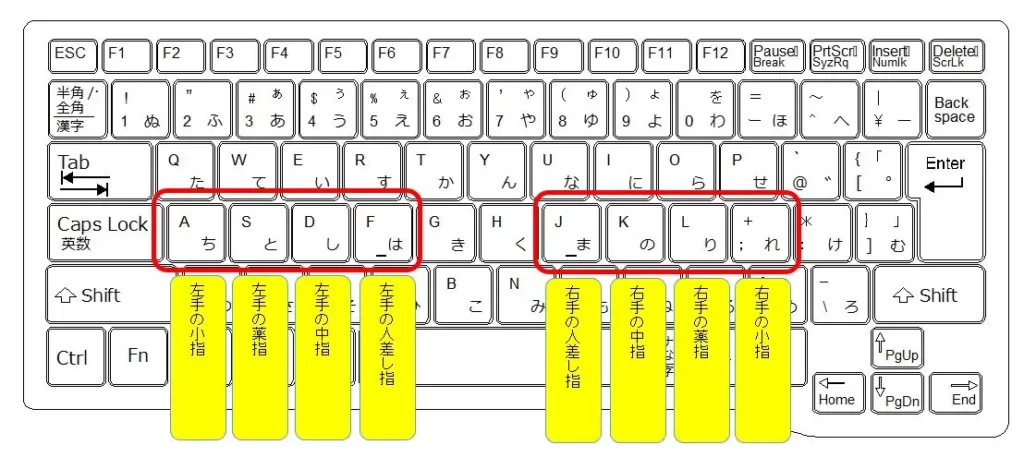
キーボードの「F」と「J」には、目印となる出っ張り(凸)がありますよね。
「F」には、左手の人差し指を
「D」には、左手の中指を
「S」には、左手の薬指を
「A」には、左手の小指を
「J」には、右手の人差し指を
「K」には、右手の中指を
「L」には、右手の薬指を
「;」には、右手の小指を
リラックスしてそれぞれ指を軽く置いてみましょう。
これがホームポジションと言い、ブラインドタッチの出発はここから始まり、ここに戻ります。
キーボードの「A」,「S」,「D」,「F」, 「J」,「K」,「L」,「;」 この8個のキーを脳裏に焼き付けましょう。
まず、このホームポジションをしっかり体と脳に染み込ませるのがブラインドタッチ習得への第1歩です。
【練習】
では、さっそくホームポジションの位置を体に染み込ませる練習です。
・左手、右手の8本をキーボードから離してみる
それから
・キーボードを見ずに、そっと、8本の指をホームポジションに、戻しましょう。
この操作を何度も何度も繰り返して、ホームポジションの位置を体に覚えさせましょう。
ブラインドタッチの練習のコツ(その1)【Aの行】

ホームポジションの位置は指で感覚的に体得しましたか?
それでは、さっそくブラインドタッチの練習に進みましょう。
まずはお好きなテキストエディタを起動しましょう。

第1打目 左小指で「A」を軽く押そう

ホームポジションに置かれた左手をすべて、少し上に上げ、小指で「A」を軽く押してみましょう。
テキストエディタに「a」の文字が表示されることを確認してください。
打ち終わったら、また左手は、ホームポジションに戻します。
その間、右手は動かしません。ホームポジションに置いたままですよ。
はじめての方は、最初小指を動かすのは、やりづらいと感じるかもしれません。
しかし、何度も繰り返していくうちに、必ず慣れますので、慌てずゆっくり何度も練習しましょう。
第2打目 左薬指で「S」を軽く押そう

小指と同じ要領で、第2打目は、左手の薬指で軽く「S」を押してみましょう。
テキストエディタに「S」の文字が表示されることを確認しましょう。
間違えても大丈夫です。
何度でも、ゆっくり、あせらず、キーボードを打ちましょう。
打ち終わったら、また左手は、ホームポジションに戻します。
その間、右手は動かしません。ホームポジションに置いたままですよ。
第3打目 中指で「D」を軽く押そう

はい、次は、左手中指で、「D」を軽く押してみましょう。
さきほどの小指、薬指と比べると、かなり打ちやすいと感じるはずです。
打ち終わったら、また左手は、ホームポジションに戻します。
その間、右手は動かしません。ホームポジションに置いたままですよ。
第4打目 人差し指で「F」を軽く押そう

第4打目は、左手の人差し指です。
「F」を軽く押してみましょう。
打ち終わったら、また左手は、ホームポジションに戻します。
その間、右手は動かしません。ホームポジションに置いたままですよ。
第5打目 人差し指で「G」を軽く押そう

第5打目は、引き続き、左手の人差し指が担当です。
左手の人差し指で、「G」を軽くポンと押してみましょう。
左手の人差し指は、「F」と「G」の2つを担当します。
打ち終わったら、また左手は、ホームポジションに戻します。
その間、右手は動かしません。ホームポジションに置いたままですよ。
ここまでで、いったん、左手は終わり。
左手は一休みです。
第6打目 右の親指で「スペース」キーを軽く押そう
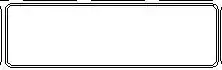
スペースキーは、キーボードのメーカーによっては、「空白」だったり「Space」だったり、無表記だったりしますよね。
右指の親指で、スペースキーを押しましょう。
打ち終わったら、また右手は、ホームポジションに戻します。
スペースキーは、大きいので打ちやすいですね。
第7打目 右の小指で「;」(セミコロン)を軽く押そう

さて、ここからは、打つ手は右手にチェンジです。
第7打目は、右手の小指です。
左手と同様に最初、小指は押しづらいです。
ですが、これも必ず慣れてきますので、繰り返し練習しましょう。
左手の小指で、「;」(セミコロン)を軽く押してみましょう。
打ち終わったら、また右手は、ホームポジションに戻します。
その間、左手は動かしません。ホームポジションに置いたままですよ。
第8打目 右の薬指で「L」を軽く押そう

第8打目は、右手の薬指で「L」を軽く押してみましょう。
打ち終わったら、また右手は、ホームポジションに戻します。
その間、左手は動かしません。ホームポジションに置いたままですよ。
第9打目 右の中指で「K」を軽く押そう

第9打目は、右手の中指で「K」を軽く押してみましょう。
右手はすべてキーボードから離しても大丈夫ですよ。
中指で、打ち終わったら、また右手は、ホームポジションに戻しましょう。
その間、左手は動かしません。ホームポジションに置いたままですよ。
第10打目 右の人差し指で「J」を軽く押そう

さぁ、第10打目まで来ました。
次は、右手の人差し指で、「J」を軽くポンと押してみましょう。
打つときは、右手全体は、キーボードから離して大丈夫ですよ。
打ち間違えても大丈夫、何度でも繰り返せば正確に打てるようになります!
打ち終わったら、また右手は、ホームポジションに戻しましょう。
その間、左手は動かしません。ホームポジションに置いたままですよ。
第11打目 右の人差し指で「H」を軽く押そう

左手の人差し指が、「F」と「G」を担当したのと同様に、右手の人差し指は、「J」と「H」を担当します。
左手全体をキーボードから離して、軽く、「H」をポンと押してみましょう。
打ち終わったら、また右手は、ホームポジションに戻しましょう。
その間、左手は動かしません。ホームポジションに置いたままですよ。
押せましたか?
そうすれば、一度、「J」と「H」を繰り返し、ポンポンポンと交互に押してみましょう。
打ち終わったら、またホームポジションに右手を戻してね。
Enter(改行)キーを押してみよう
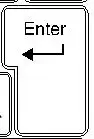
右手の小指で、Enterキーを軽く押してみよう。
キーボードによって多少、大きさや場所が違いますが、一般的に大きめに配置されています。
打ち終わったら、また右手は、ホームポジションに戻しましょう。
その間、左手は動かしません。ホームポジションに置いたままですよ。
【復習】Aの行を繰り返し打ってみよう

ここまでで「Aの行」をひととおり順番に打ってきました。
体に染み込ませるためにも、ここでおさらいです。
「Aの行」を「A」から「G」へ、「;」(セミコロン)から「G」へできる限り、正確に、ゆっくりでいいので、繰り返し打ってみましょう。
ポイントは、繰り返し、ゆっくり、何度も打つことです。
ブラインドタッチを制するためには、ホームポジションにが存在する「Aの行」を完全に体に覚えさせることが最重要です!
1日ですべてをマスターすることは難しいので、気楽に最低でも10日間はかかると思って、続きは、また明日やってみましょう。(継続は力なり)
今日の練習はここまでです。
ブラインドタッチの練習のコツ(その2)【Qの行】

ホームポジションは、しっかり身に付きましたか?
そしてキーボードの「Aの行」はしっかりと打てるようになりましたか?
さて、ここからは、Qの行に進みますよ。
左手の小指で「Q」を軽く押そう

左手をホームポジションから少し大きく上に上げてみましょう。
そして、軽く「Q」を押してみましょう。
最初は、正確に当たらないかもしれません。
でもあせらなくても大丈夫。
何度も何度も繰り返していくうちに、「Q」の位置がわかるようになります。
その間、右手は動かしません。ホームポジションに置いたままですよ。
打っていないときは、必ず、ホームポジションに置きます。
QからTまで順番にやってみよう(Qの行・左手)

ここまで来ると次にやることはおおよそ予測できると思います。
そうです。「Aの行」でやったことと同じです。
キーの位置が、一行、上に変わります。
キーが変わっても基本的に打ち方は、「Aの行」と同じです。
左手の小指は、「Q」
左手の薬指は、「W」
左手の中指は、「E」
左手の人差し指は、「R」と「T」
左手で打っているときは、右手はホームポジションに置くこと。
QからTの文字を何度も打ってみよう。
指が自然と動くようになるまで何度も繰り返し打ってみよう。
必ず覚えることができるので、あせらずゆっくりとやっていきましょう。
PからYまで同じ要領でやってみよう(Qの行・右手)

さぁ、「Qの行」の左手の練習が終わったら、次は、右手の番です。
こちらも「Aの行」の右手でやった同じ要領で、PからYまで順番にゆっくりやっていきましょう。
右手の小指は、「P」
右手の薬指は、「O」
右手の中指は、「I」
右手の人差し指は、「Y」と「U」
右手で打っているときは、忘れずに左手はホームポジションに置きましょう。
【復習】Qの行を繰り返し打ってみよう

ここまでで、Qの行は終わりです。
やはり「Aの行」よりも少し打ちづらいと感じたかもしれません。
繰り返し打つことで、1回目よりも2回目、2回目よりも3回目というふうに、脳と体が一体となって自然と覚えていきます。
あせらずゆっくりと進みましょう。
明日は「Aの行」と「Qの行」をおさらいして、明後日に次の行へ進む感じでもOKです。
自分のペースでゆっくり進みましょう。
ブラインドタッチの練習のコツ(その3)【Zの行】

Aの行、Qの行に続いて、次は、「Zの行」に進みます。
左手の小指で「Z」を軽く押そう

はい、ここでもやり方は、「Aの行」でやったことと同じです。
キーが変わっても基本的に打ち方は、「Aの行」と同じです。
左手の小指は、「Z」
左手の薬指は、「X」
左手の中指は、「C」
左手の人差し指は、「V」と「B」
左手で打っているときは、右手はホームポジションに置くこと。
左手を動かすと、つい、右手もいっしょに下に動かしてしまいそうですが、ここはガマン・ガマンですよ。
右手は、ホームポジションに置いたままです。
右手の小指で「/」を軽く押そう

次は、「Zの行」の右手の番です。
右手の小指は、「/」(スラッシュ)
右手の薬指は、「.」(ピリオド)
右手の中指は、「,」(カンマ)
右手の人差し指は、「N」と「M」
右手で打っているときは、左手はホームポジションに置くこと。
【復習】Zの行を繰り返し打ってみよう

ここまでで、Zの行は終わりです。
すでにキーボードにあるキーの四分の三は、覚えて見ずに叩けるようになりましたよ!
あとは、ゆっくり、画面を見ながら、指を動かして繰り返し練習しましょう。
ブラインドタッチの練習のコツ(その4)【数字の行】

さぁ、これで最後の行です。
最後の行は、数字の行です。
実は、数字の行は、ブラインドタッチに慣れ親しんだ人でもしっかりマスターしていない人が多いです。
ホームポジションから一番遠い行ですが、それぞれの指の覚え方は、「Aの行」とまったく同じです。
何度も繰り返して体に染み込ませましょう。
左手の小指で「1」を軽く押そう

ここでもやり方は、「Aの行」でやったことと同じです。
キーが変わっても基本的に打ち方は、「Aの行」と同じです。
左手の小指は、「1」
左手の薬指は、「2」
左手の中指は、「3」
左手の人差し指は、「4」と「5」
もちろん、右手は、ホームポジションに置いたままです。
ホームポジションから、距離が遠いので最初は、正確に打てないですが、あせらず、あせらず。
何度でもゆっくりゆっくり、繰り返しましょう。
右手の小指で「0」を軽く押そう

さぁ、ここまで来たら、最後のラストスパートです!
ブラインドタッチの練習はどうしてもあせって早く打ってしまいがち・・・
ですが、指に覚えさせるためには、あせらず、ゆっくりと。
指が自然と覚えるまでは、はやる気持ちを押さえましょう。
右手の小指は、「0」
右手の薬指は、「9」
右手の中指は、「8」
右手の人差し指は、「7」と「6」
もちろん、左手は、ホームポジションに置いたままです。
【復習】数字の行を繰り返し打ってみよう

ここまでで、「Aの行」から「Qの行」、「Zの行」、「数字の行」をすべて打ってきました!
「数字の行」も繰り返し、復習してしっかり覚えていきましょう。
ブラインドタッチをマスターする心構え・方法2つ

その①間違えても大丈夫。気にしない。
間違えたと思っても、絶対にキーボードは見ない。
何度間違えても良い。気にしない。
正確に打てるまで、ゆっくり、テンポよく打ちつづけよう。
その②タイマーで定量的に計測しよう
3分間でタイマーで計測しよう。
ブラインドタッチでどれだけの文字数が打てるか、計測毎に、文字数を記録してみましょう。
きっと右肩上がりに、打てる文字数が増えていきますよ。
打てる文字数が目に見える形で増えていくと、やる気もUPすること間違いなし!
無料のタイピングゲーム3選
練習を続けていくうちに、自然とブラインドタッチが身についてきます。
キーボードを見ずに打てるようになったら、速度を上げるトレーニングに移りましょう。
スピードを上げるための練習なので、完全にブラインドタッチがマスターできていない人にはおすすめ出来ません。
遊び感覚で打ちながら、タイピングの速度を上げる練習ができるサイトを厳選して3選、ご紹介します(すべて無料です)。
①寿司打 WebGL版
回転寿司のネタと一緒に流れる単語、文章を素早くタイピングするゲームです。
3,000円コースや5,000円コース、1万円コースなど3つの難易度だけでなく、「正確重視」「速度必須」「一発勝負」などさまざまなモードを選択して遊ぶことができます。
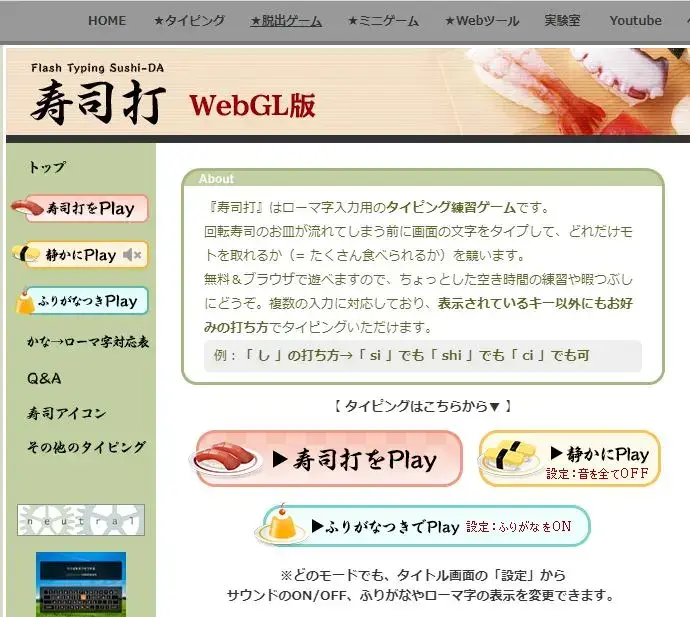
②e-typing
e-typingは、ローマ字タイピング、英語タイピング、かなタイピングとそれぞれのメニュから選択可能です。
使用するのは、ローマ字タイピングか英語タイピングのどちらかでOKです。
練習後に、スコアが表示されます。
今、自分がどのレベルにいるのか、一目でわかりますよ。
目指そうレベルA以上!
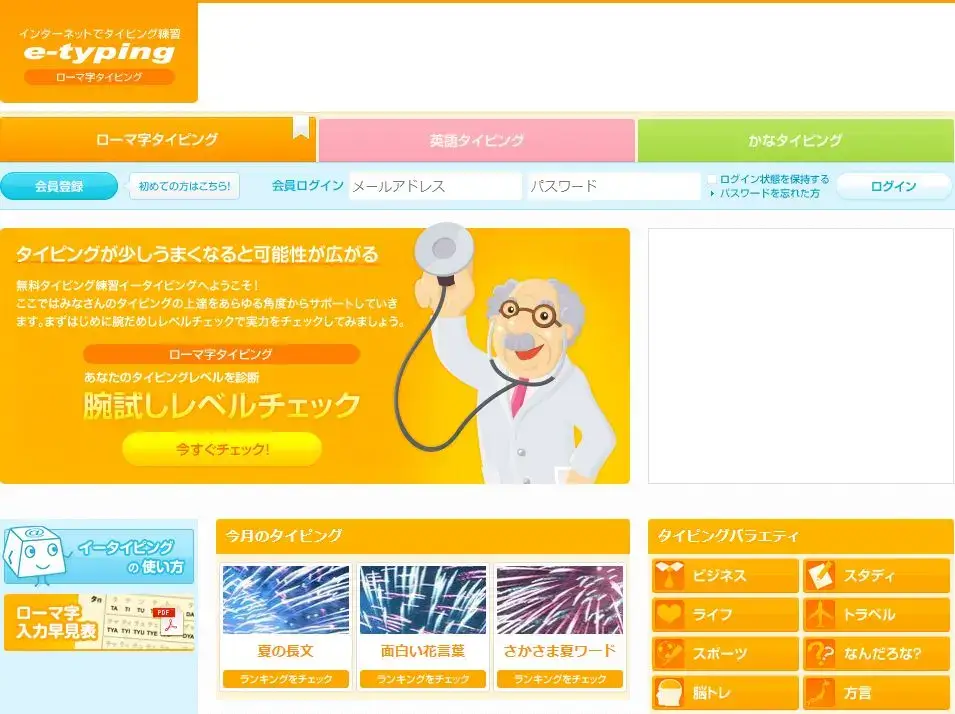
③Popタイピング
タイピングすることでポップコーンを召喚するというサイトコンセプトで、1分間でどれだけ多くのポップコーンを召喚できるかに挑戦するゲームです。
1分間、集中してタイピングするのが絶妙に緊張感を維持できて良いです。
1分間経過すると、何粒ポップコーンを召喚したか、とランキングが表示されます。
『伝説のポップコーンマスター』を目指しましょう。
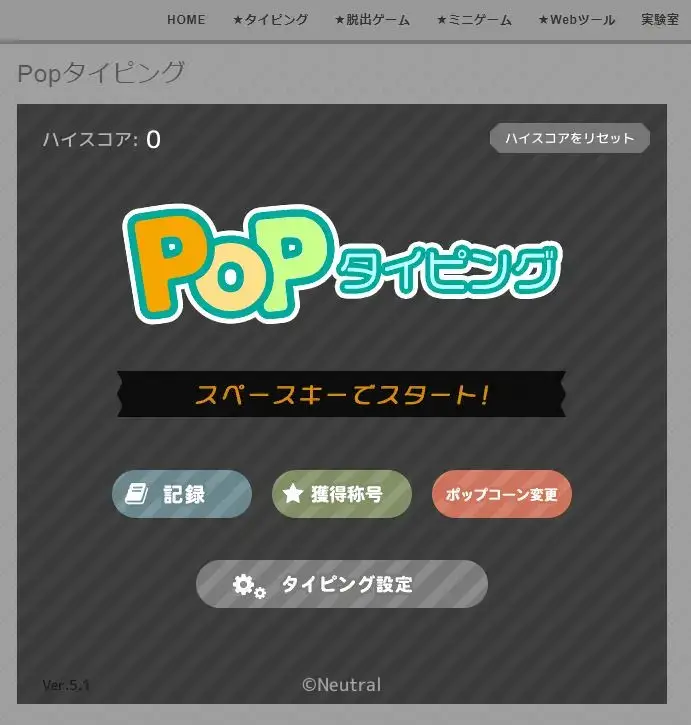
まとめ
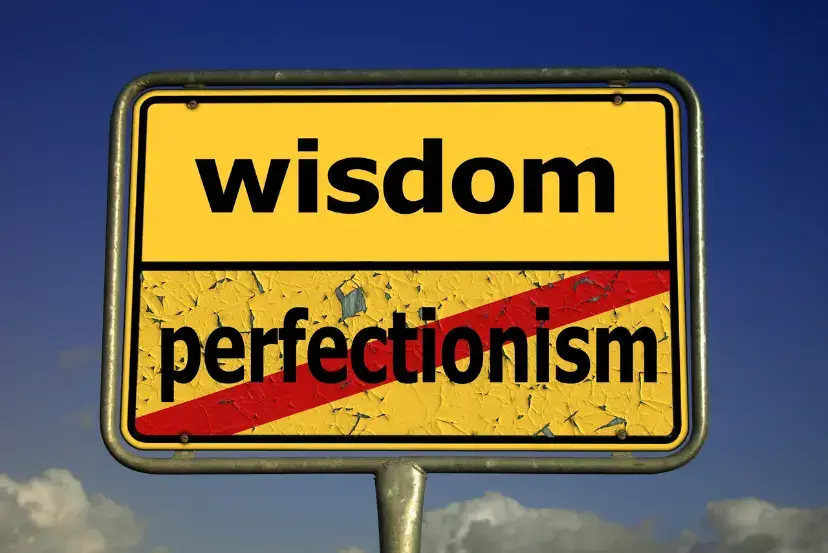
ブラインドタッチの練習のコツについて、ここまで説明してきました。
当記事を読み直し、10日間ほど、繰り返し練習すれば必ずマスターできます。
間違えても絶対にキーボードを見ない、ゆっくりとあせらずに・・・繰り返し練習してください。
必ずマスターできます。
最後までお読みいただきありがとうございました。
自宅でプログラミングをする機会が多い方は、一度、タイピングのしやすいキーボードを使ってみてください。
専用キーボードはノートパソコンのキーボードよりも使いやすいですよ。


